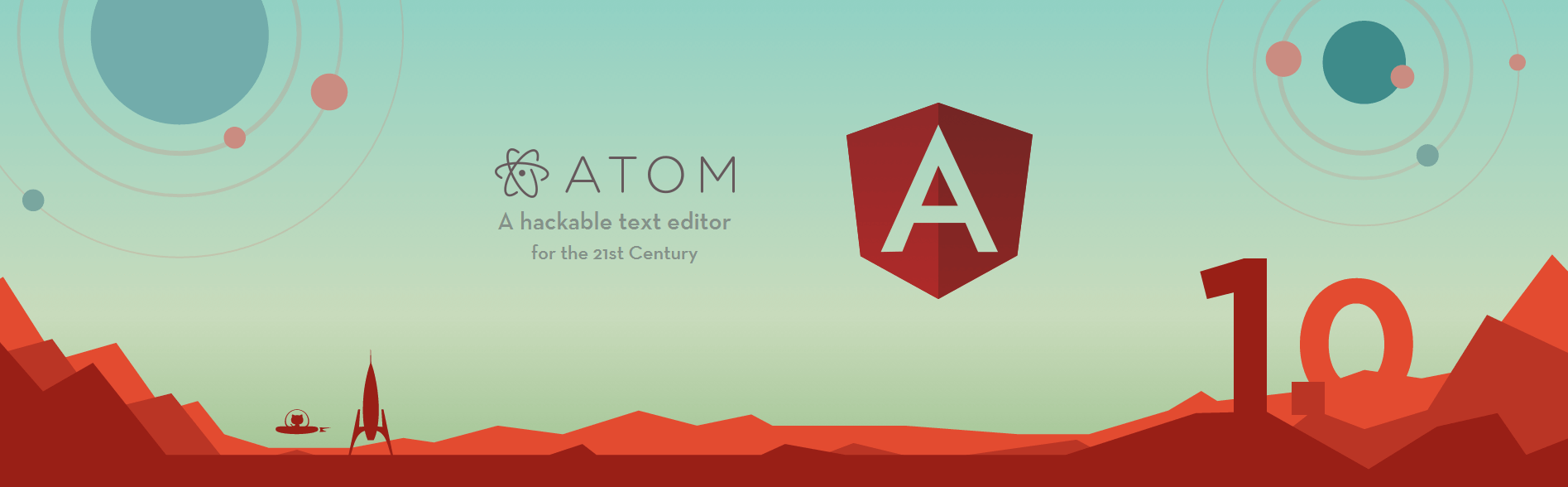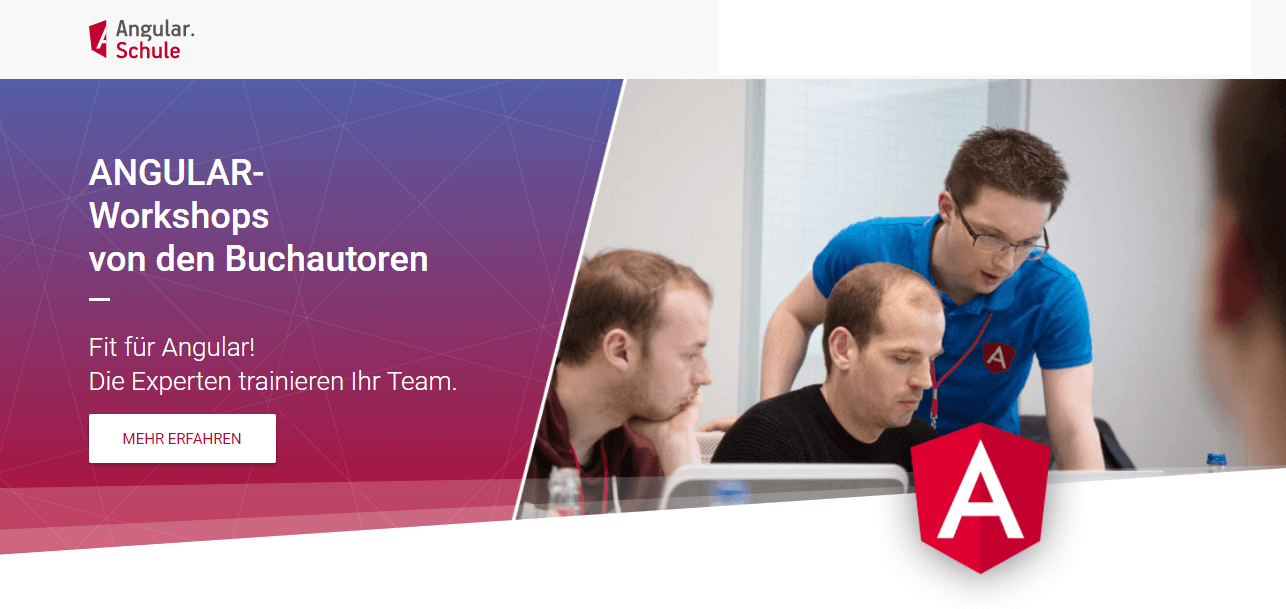Atom mit TypeScript und Angular 2.0 nutzen
Manfred Steyer hat in einem Blogpost beschrieben, wie man ein Setup für Visual Studio Code, TypeScript und Angular 2.0 aufstellt. Ganz ähnlich hierzu will ich kurz beschreiben, wie man ein schnelles Setup für den Editor Atom aufbaut. Ich gehe davon aus, dass das 5 Min Quickstart Tutorial bekannt ist.
Es soll kein Transpiling von TypeScript zur Laufzeit stattfinden. Wandelt man TypeScript direkt im Browser um, so erhält man logischerweise keinen komfortablen Hilfestellungen durch den Compiler beim Entwickeln. Weiterhin ist das Transpiling zur Laufzeit keine Lösung für den produktiven Einsatz. Es soll also in diesem Post ausschließlich um die Integration mit Atom und atom-typescript gehen.
Inhalt
- Atom und atom-typescript installieren
- Projekt anlegen
- Transpilieren
- Angular 2.0 Type Definitions
- Off Topic: Angular 2.0 asynchron laden
1. Atom und atom-typescript installieren
- Atom installieren - Admin-Rechte sind übrigens nicht notwendig
- atom-typescript installieren - entweder über die grafische Oberfläche (Settings > Install) oder in der Shell per
apm install atom-typescript
2. Projekt anlegen
Der Aufbau orientiert sich am Angular 2 Quickstart. Wir werden drei Dateien erstellen:
index.htmlapp/app.ts- für das Bootstrappingapp/MyAppComponent.ts- eine Komponente, um auch etwas anzuzeigen
Wichtig ist die Tatsache, dass man alle TypeScript-Dateien in einen Unterordner legt (hier app/). So kann man die korrekte Dateiendung einstellen. Da unsere TypeScript-Dateien (*.ts) zu JavaScript-Dateien (*.js) transpiliert werden, geben wir dies als defaultExtension: 'js' entsprechend an.
<!-- index.html -->
<!DOCTYPE html>
<html>
<head>
<title>Angular 2 Demo</title>
<script src="https://code.angularjs.org/tools/system.js"></script>
<script src="https://code.angularjs.org/2.0.0-alpha.45/angular2.dev.js"></script>
<script>
System.config({
packages: { app: { defaultExtension: 'js'}}
});
System.import('./app/app');
</script>
</head>
<body>
<my-app>loading...</my-app>
</body>
</html>index.html
// app/app.ts
import { bootstrap } from 'angular2/angular2';
import MyAppComponent from './MyAppComponent';
bootstrap(MyAppComponent);
app/app.ts
// app/MyAppComponent.ts
import { Component, View } from 'angular2/angular2';
@Component({
selector: 'my-app'
})
@View({
template: '<h1>Hello {{ name }}</h1>'
})
export default class MyAppComponent {
name: string;
constructor() {
this.name = 'Alice';
}
}app/MyAppComponent.ts

3. Transpilieren
Würden wir jetzt schon den Entwicklungsstand kontrollieren, so würden wie eine Fehlermeldung erhalten. Die ganze Logik liegt nämlich nur in Form von TypeScript-Dateien vor. Der Browser soll jedoch JavaScript-Dateien laden und ausführen.
Die Erzeugung jener Dateien holen wir nach, indem wir eine Datei Namens tsconfig.json in das Projektverzeichnis einfügen. Hierfür kann man ctrl(bzw. cmd) + shift + p drücken (Liste der Kommandos) und den Befehl tsconfig auswählen ("TypeScript: Create tsconfig.json Project File").
{
"compilerOptions": {
"target": "es5",
"module": "commonjs",
"emitDecoratorMetadata": true,
"sourceMap": true,
"experimentalDecorators": true,
"newLine": "LF"
}
}tsconfig.json
Sobald die Konfigurations-Datei vorliegt, wandelt Atom alle TypeScript-Dateien beim Speichern automatisch um.

Das Ergebnis lässt sich mit einem Webserver kontrollieren:
npm install -g live-server
live-server
Das war gar nicht schwer! :-)
4. Angular 2.0 Type Definitions
TypeScript wird die von uns erstellen TS-Dateien zwar transpilieren, jedoch erscheint ein Fehler, dass Angular nicht gefunden werden kann (TS: Error: Cannot find module 'angular2/angular2').

Ohne Typings kann der Compiler nicht die korrekte Verwendung der Angular-Types prüfen. Ebenso steht keine automatische Vervollständigung zu Verfügung. Die notwendigen Type Definitions von DefinitelyTyped sind leider derzeit nicht aktuell. Die beste Quelle von Angular 2.0 Type Definitions ist derzeit das NPM Paket. Wenn man schon mal dabei ist, kann man auch gleich noch SystemJS auf die Platte laden.
npm install [email protected] [email protected]Ein wenig Bauchschmerzen macht mir übrigens die direkte Verwendung des node_modules Ordners. Es ist eine ewige Streitfrage, ob man diesen Ordner unter Versionsverwaltung stellt oder nicht. Den Ordner nun auch noch im Webserver verfügbar zu machen, ist eine neue Qualität. Ich bin damit noch nicht wirklich glücklich - aber das ist ein anderes Thema.
Man kann nun eine lokale Kopie der beiden Frameworks verwenden. Bei dieser Gelegenheit lassen wir auch die Einstellung für die defaultExtension: 'js' weg, da diese für ein definiertes Paket sowieso die Standardeinstellung ist (siehe #759).
<!-- index_local.html -->
<!DOCTYPE html>
<html>
<head>
<title>Angular 2 Demo</title>
<script src="node_modules/systemjs/dist/system.js"></script>
<script src="node_modules/angular2/bundles/angular2.dev.js"></script>
<script>
System.config({ packages: { app: {}}});
System.import('./app/app');
</script>
</head>
<body>
<my-app>loading...</my-app>
</body>
</html>index_local.html
Weiterhin kann man nun TypeScript die korrekten Pfade aufzeigen. Eine geniale Erfindung ist die filesGlob-Einstellung, welches man mit dem Snippet fg in die tsconfig.json einfügt:
{
"compilerOptions": {
"target": "es5",
"module": "commonjs",
"emitDecoratorMetadata": true,
"sourceMap": true,
"experimentalDecorators": true,
"newLine": "LF"
},
"filesGlob": [
"./**/*.ts"
],
"files": [
"-- wird automatisch gefüllt! --"
]
}Das manuelle Bekanntmachen von Dateien über das files-Property oder über inline-Kommentare in den TS-Dateien (z.B. /// <reference path="node_modules/angular2/bundles/typings/angular2/angular2.d.ts"/>) ist damit Geschichte! Atom hält die Liste der Dateien automatisch aktuell. Weil der node_modules Ordner sich innerhalb des Projektes befindet, werden auch sofort die Typings von Angular 2.0 gefunden. Nun stehen Hilfen wie "Type information on hover", "Autocomplete", "Goto Declaration" und eine Reihe weiterer Features zur Verfügung.

Type information on hover
Wer das files-Array überprüft, wird feststellen, das sich dort nun ziemlich viele doppelt vorhandene *.d.ts-Dateien befinden! Eine alternative Möglichkeit besteht darin, den node_modules Order um eine Verzeichnisebene nach oben zu verschieben. Zum filesGlob-Array kann dann ein zweiter Pfad (z.B. ../node_modules/angular2/bundles/typings/**/*.ts) hinzugefügt werden. Diese Ordnerstruktur entspräche dann dem 5 Min Quickstart Tutorial von Google.
5. Off Topic: Angular 2.0 asynchron laden
Der letzte Teil dieses Posts gilt nicht mehr spezifisch für Atom. Aber ich möchte die Zeile
<script src="node_modules/angular2/bundles/angular2.dev.js"></script>so nicht stehen lassen. Mit SystemJS steht uns ein vorzüglicher Module-Loader zur Verfügung. Statt Angular asynchron (bzw. später im Bundle synchron) zu laden, wird die Holzhammer-Methode per <script> verwendet. Das Bundle angular2.dev.js fasst das gesamte Framework und alle Abhängigkeiten in einer Datei zusammen - was anfangs recht praktisch ist. Die Datei lässt sich aber nicht über einen Modul-Loader bzw. Builder verwenden. Viel schöner ist es, wenn die Abhängigkeit angular2/angular2 über SystemJS konfiguriert wird:
<!-- index_systemjs.html -->
<!DOCTYPE html>
<html>
<head>
<title>Angular 2 Demo</title>
<script src="node_modules/systemjs/dist/system.js"></script>
<script src="config.js"></script>
<script>
System.import('./app/app');
</script>
</head>
<body>
<my-app>loading...</my-app>
</body>
</html>index_systemjs.html
Die Abhängigkeiten der Anwendung lassen sich in einer Konfigurations-Dateien beschreiben. Prinzipiell muss man nur die entsprechenden Pfade mappen (maps) und die Abhängigkeiten von Angular (deps) definieren, damit diese zur Laufzeit von Angular bereit stehen.
System.config({
paths: {
"npm:*": "node_modules/*",
"npm2:*": "node_modules/angular2/node_modules/*",
},
map: {
"angular2": "npm:angular2",
"reflect-metadata": "npm2:reflect-metadata",
"zone.js": "npm2:zone.js/lib/zone.js",
"es6-shim": "npm:es6-shim/es6-shim.js",
"@reactivex/rxjs": "npm2:@reactivex/rxjs",
},
meta: {
"angular2/angular2": {
"deps": ["reflect-metadata", "zone.js", "es6-shim", "@reactivex/rxjs"]
}
},
packages: {
"app": { },
"angular2": { },
"reflect-metadata": {
"main": "Reflect.js",
"map": { "crypto": "@empty" }
},
"@reactivex/rxjs": {
"main": "dist/cjs/Rx.js"
}
}
});config.js
SystemJS übernimmt nun komplett die Bereitstellung von Abhängigkeiten im Code. Dazu gehört natürlich auch das Angular-Framework an sich, welches über die app.ts angefordert wird. Dies hält den eigenen Code entsprechend sauber und übersichtlich.
Der ES6-Polyfill ist nicht im NPM-Paket von Angular2 definiert, daher muss er noch zusätzlich installiert werden:
npm install es6-shimEs gibt auch die Möglichkeit, solch ein Mapping für SystemJS automatisiert zu erstellen. Das ist nämlich die Aufgabe von JSPM. JSPM ist ein mächtiger Paketmanager, der leider auch eine intensivere Einarbeitung verlangt. Wen dieses Thema interessiert, der sei auf das "Angular2 + JSPM cheat sheet" Gist verwiesen.